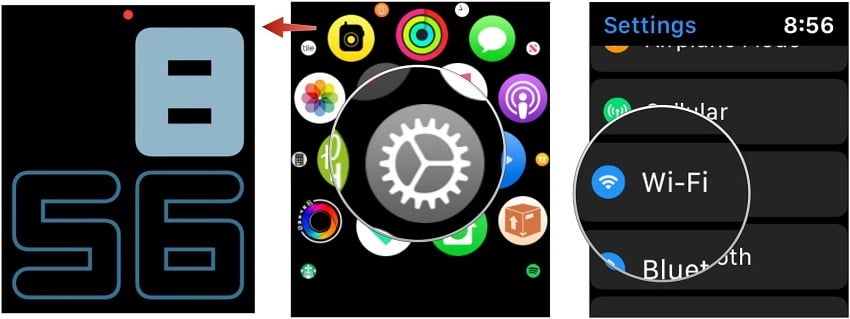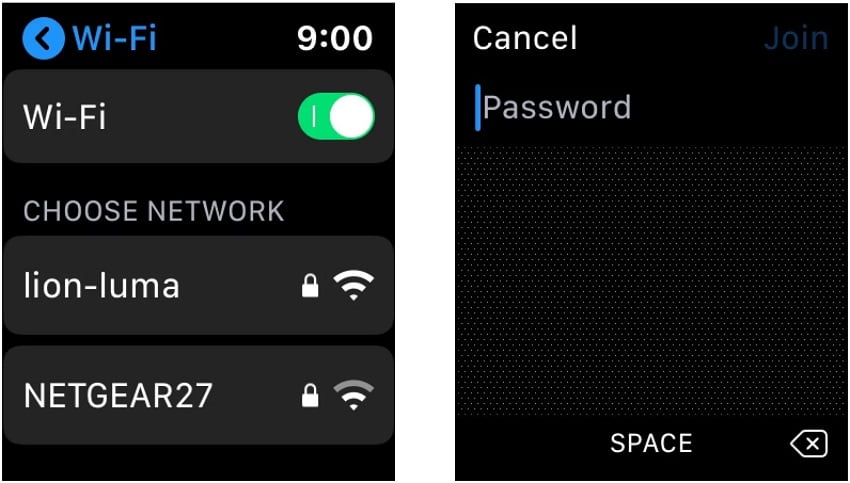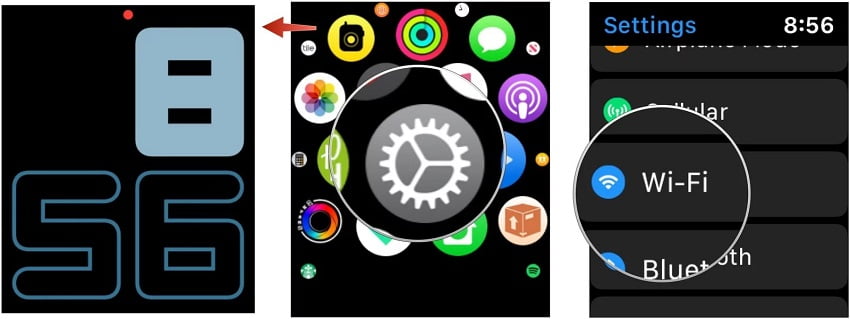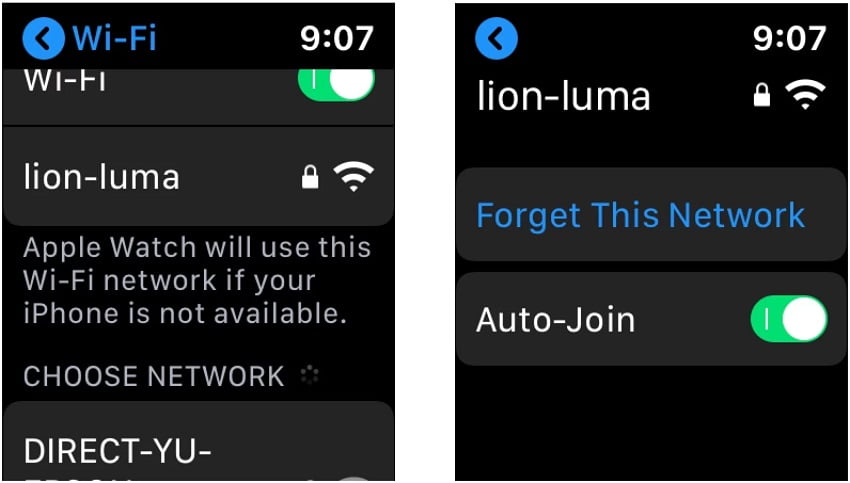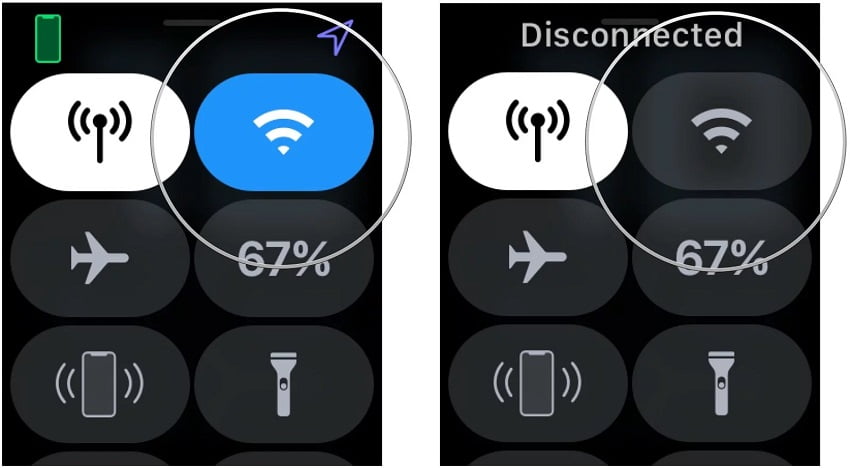Wi-Fi’yi, Apple Watch ile nasıl kullanabileceğinizi mi merak ediyorsunuz? Bu yazımızda, Apple Watch’ta Wi-Fi’yi nasıl kullanabileceğinizi göstereceğiz.
iPhone’unuz yakınınızda veya yanınızda değilse bile, Apple Watch’ınız ile bir Wi-Fi ağına yine de bağlanabilirsiniz. Apple Watch’ınız ile bir Wi-Fi ağına bağlanabilmek için, cihazınızda watchOS 5 veya üstü watchOS sürümü yüklü olması gerekir.
Apple Watch’ta Bir Wi-Fi Ağına Bağlanma
- Apple Watch’taki Digital Crown’a dokunun.
- Ayarlar (Settings) uygulamasını açın.
- Wi-Fi seçeneğine (menüsüne) dokunun.
- Mevcut ağlar listesinden, katılmak (bağlanmak) istediğiniz ağın adına dokunun. Apple Watch’ınız yalnızca 4 GHz Wi-Fi ağlarına bağlanabilir.
- (Kablosuz ağ şifresi istenirse,) Scribble’ı kullanarak ağ şifresini girin
- Katıl (Join) seçeneğine dokunun.
Apple Watch’ta Bir Wi-Fi Ağını Unut(tur)mak (Silmek)
iPhone’da olduğu gibi, Apple Watch cihazınızdaki (daha önce bağlandığınız) bir Wi-Fi ağını silebilirsiniz (unutturabilirsiniz).
- Apple Watch’taki Digital Crown’a dokunun.
- Ayarlar (Settings) uygulamasını açın.
- Wi-Fi seçeneğine (menüsüne) dokunun.
- Bağlandığınız (kablosuz) ağın adını seçin.
- ‘Bu Ağı Unut (Forget This Network)’ seçeneğine (menüsüne) dokunun.
Bağlı mısınız?
Apple Watch‘ınızın bir Wi-Fi ağına bağlı olup olmadığınızı görmek için:
- Apple Watch’ınızın ekranına dokunun veya uyku modundan çıkarmak için butonlarda birine basın.
- Apple Watch’ınızın saat ekranında, Control Center (Kontrol Merkezi)’ne erişmek için ekranın altından yukarı (doğru) kaydırın.
Wi-Fi simgesi, ekranın sağ üst kısmındadır. Wi-Fi simgesi mavi veya yeşil ise bir Wi-Fi ağına bağlısınız; aksi takdirde bağlı değilsiniz.